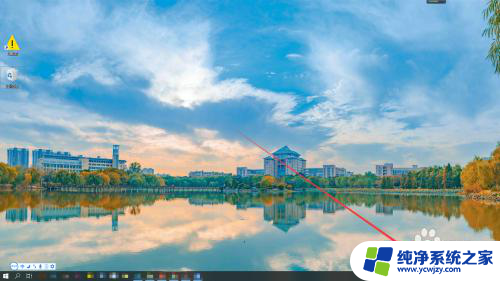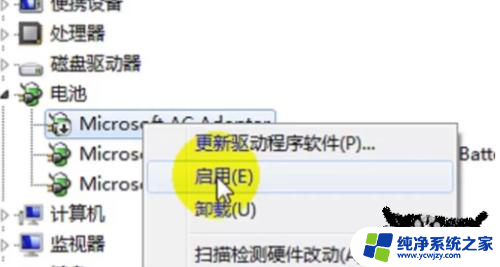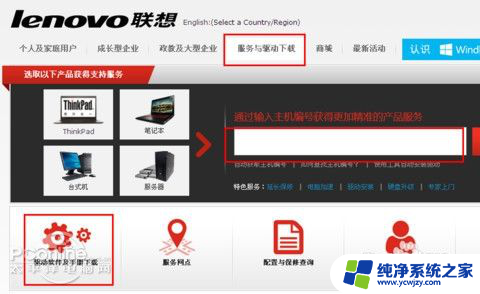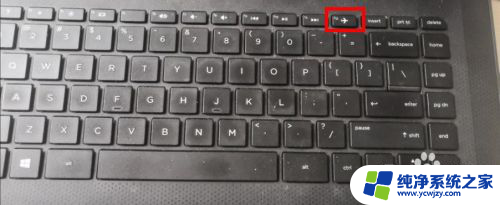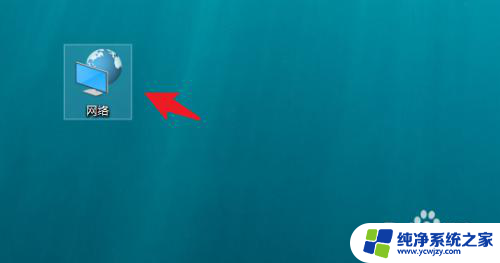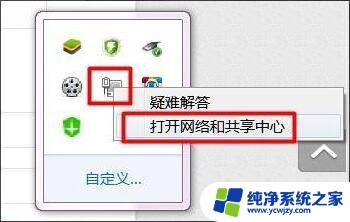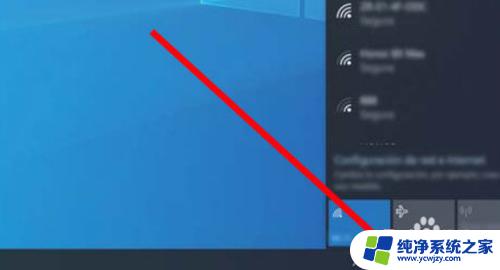笔记本电脑wifi不可用怎么解决 电脑WIFI显示未连接怎么解决
更新时间:2023-10-23 17:42:38作者:xiaoliu
笔记本电脑wifi不可用怎么解决,随着科技的快速发展,笔记本电脑已成为现代人生活、工作中不可或缺的工具,在使用笔记本电脑的过程中,我们有时会遇到一些问题,比如WiFi不可用或显示未连接的情况。这些问题可能导致我们无法正常上网,给我们的工作和生活带来不便。当我们遇到笔记本电脑WiFi不可用或显示未连接的情况时,我们应该如何解决呢?接下来我们将探讨一些常见的解决方法。
步骤如下:
1.先打开电脑,点击左下角的开始;

2.然后点击设置;
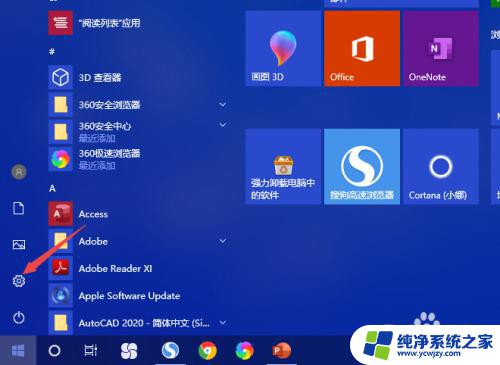
3.之后点击网络和Internet;
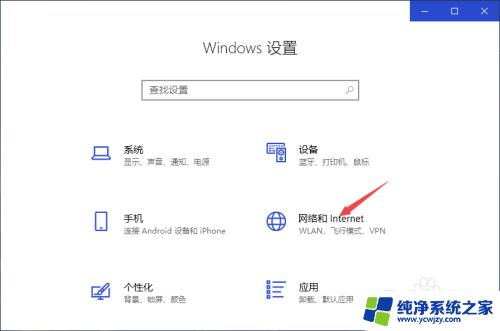
4.然后点击更改适配器选项;
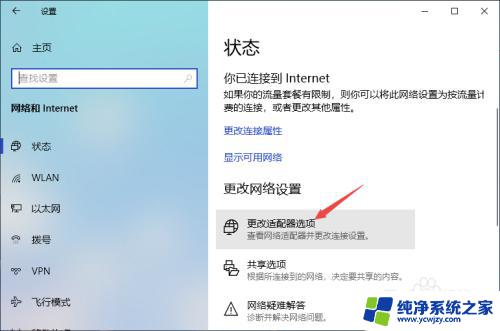
5.之后右击WLAN,点击属性;
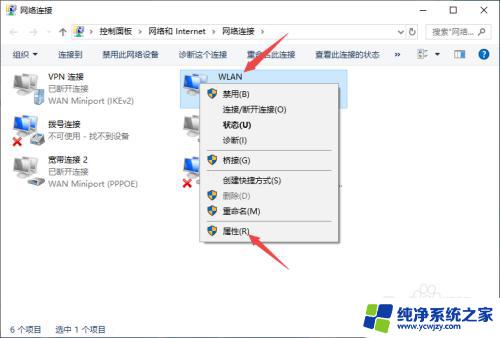
6.然后双击Internet协议版本4;
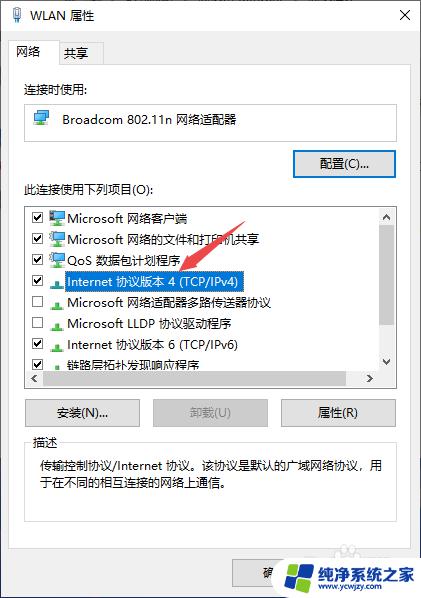
7.最后,将IP地址和DNS地址设置成自动获取的形式。点击确定即可。
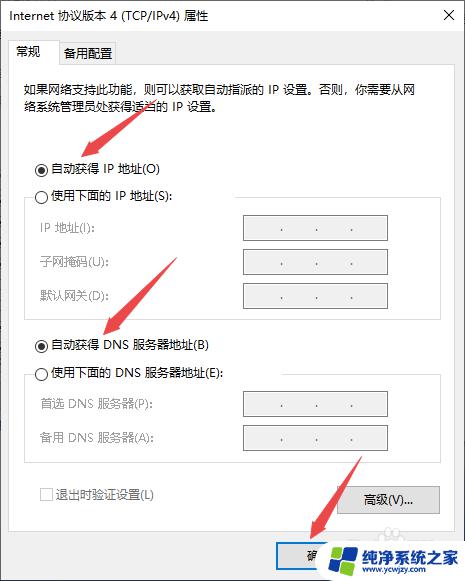
以上就是笔记本电脑 Wi-Fi 无法使用的解决方法,如果您遇到此类问题,可以尝试按照本文提供的方法进行修复,希望对大家有所帮助。